
角色分配:
1、master节点IP:192.168.126.10
2、node节点IP:192.168.126.20、192.168.126.30
[root@localhost ~]# mkdir k8s
[root@localhost ~]# cd k8s/
[root@localhost k8s]# ls #从宿主机拖进来
etcd-cert.sh etcd.sh
[root@localhost k8s]# mkdir etcd-cert
[root@localhost k8s]# mv etcd-cert.sh etcd-cert
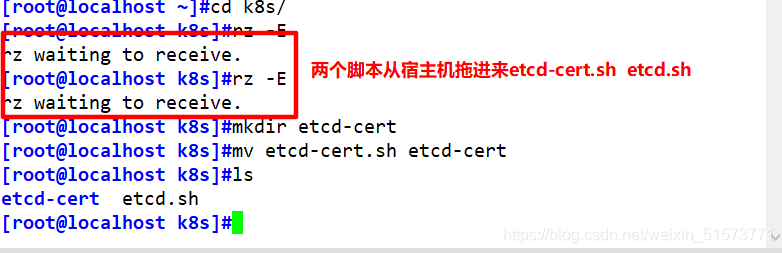
etcd-cert.sh 证书制作脚本详解
[root@master k8s]# cat etcd-cert.sh
cat > ca-config.json <<EOF #CA证书配置文件
{
"signing": { #键名称
"default": {
"expiry": "87600h" #证书有效期(10年)
},
"profiles": { #简介
"www": { #名称
"expiry": "87600h",
"usages": [ #使用方法
"signing", #键
"key encipherment", #密钥验证(密钥验证要设置在CA证书中)
"server auth", #服务器端验证
"client auth" #客户端验证
]
}
}
}
}
EOF
cat > ca-csr.json <<EOF #CA签名
{
"CN": "etcd CA", #CA签名为etcd指定(三个节点均需要)
"key": {
"algo": "rsa", #使用rsa非对称密钥的形式
"size": 2048 #密钥长度为2048
},
"names": [ #在证书中定义信息(标准格式)
{
"C": "CN", #名称
"L": "Beijing",
"ST": "Beijing"
}
]
}
EOF
cfssl gencert -initca ca-csr.json | cfssljson -bare ca -
#-----------------------
cat > server-csr.json <<EOF #服务器端的签名
{
"CN": "etcd",
"hosts": [ #定义三个节点的IP地址
"192.168.226.128",
"192.168.226.132",
"192.168.226.133"
],
"key": {
"algo": "rsa",
"size": 2048
},
"names": [
{
"C": "CN",
"L": "BeiJing",
"ST": "BeiJing"
}
]
}
EOF
cfssl gencert -ca=ca.pem -ca-key=ca-key.pem -config=ca-config.json -profile=www server-csr.json | cfssljson -bare server
#cfssl 为证书制作工具
[root@master k8s]# cat etcd.sh
#!/bin/bash
#以下为使用格式:etcd名称 当前etcd的IP地址+完整的集群名称和地址
#example: ./etcd.sh etcd01 192.168.1.10 etcd02=https://192.168.1.11:2380,etcd03=https://192.168.1.12:2380
ETCD_NAME=$1 #位置变量1:etcd节点名称
ETCD_IP=$2 #位置变量2:节点地址
ETCD_CLUSTER=$3 #位置变量3:集群
WORK_DIR=/opt/etcd #指定工作目录
cat <<EOF >$WORK_DIR/cfg/etcd #在指定工作目录创建ETCD的配置文件
#[Member]
ETCD_NAME="${ETCD_NAME}" #etcd名称
ETCD_DATA_DIR="/var/lib/etcd/default.etcd"
ETCD_LISTEN_PEER_URLS="https://${ETCD_IP}:2380" #etcd IP地址:2380端口。用于集群之间通讯
ETCD_LISTEN_CLIENT_URLS="https://${ETCD_IP}:2379" #etcd IP地址:2379端口,用于开放给外部客户端通讯
#[Clustering]
ETCD_INITIAL_ADVERTISE_PEER_URLS="https://${ETCD_IP}:2380"
ETCD_ADVERTISE_CLIENT_URLS="https://${ETCD_IP}:2379" #对外提供的url使用https的协议进行访问
ETCD_INITIAL_CLUSTER="etcd01=https://${ETCD_IP}:2380,${ETCD_CLUSTER}" #多路访问
ETCD_INITIAL_CLUSTER_TOKEN="etcd-cluster" #tokens 令牌环名称:etcd-cluster
ETCD_INITIAL_CLUSTER_STATE="new" #状态,重新创建
EOF
cat <<EOF >/usr/lib/systemd/system/etcd.service #定义ectd的启动脚本
[Unit] #基本项
Description=Etcd Server #类似为 etcd 服务
After=network.target
After=network-online.target
Wants=network-online.target
[Service] #服务项
Type=notify
EnvironmentFile=${WORK_DIR}/cfg/etcd #etcd文件位置
ExecStart=${WORK_DIR}/bin/etcd \ #准启动状态及以下的参数
--name=\${ETCD_NAME} \
--data-dir=\${ETCD_DATA_DIR} \
--listen-peer-urls=\${ETCD_LISTEN_PEER_URLS} \
--listen-client-urls=\${ETCD_LISTEN_CLIENT_URLS},http://127.0.0.1:2379 \
--advertise-client-urls=\${ETCD_ADVERTISE_CLIENT_URLS} \ #以下为群集内部的设定
--initial-advertise-peer-urls=\${ETCD_INITIAL_ADVERTISE_PEER_URLS} \
--initial-cluster=\${ETCD_INITIAL_CLUSTER} \
--initial-cluster-token=\${ETCD_INITIAL_CLUSTER_TOKEN} \ #群集内部通信,也是使用的令牌,为了保证安全(防范中间人窃取)
--initial-cluster-state=new \
--cert-file=${WORK_DIR}/ssl/server.pem \ #证书相关参数
--key-file=${WORK_DIR}/ssl/server-key.pem \
--peer-cert-file=${WORK_DIR}/ssl/server.pem \
--peer-key-file=${WORK_DIR}/ssl/server-key.pem \
--trusted-ca-file=${WORK_DIR}/ssl/ca.pem \
--peer-trusted-ca-file=${WORK_DIR}/ssl/ca.pem
Restart=on-failure
LimitNOFILE=65536 #开放最多的端口号
[Install]
WantedBy=multi-user.target #进行启动
EOF
systemctl daemon-reload #参数重载
systemctl enable etcd
systemctl restart etcd
下载cfssl官方包
[root@localhost k8s]# vim cfssl.sh
curl -L https://pkg.cfssl.org/R1.2/cfssl_linux-amd64 -o /usr/local/bin/cfssl
curl -L https://pkg.cfssl.org/R1.2/cfssljson_linux-amd64 -o /usr/local/bin/cfssljson
curl -L https://pkg.cfssl.org/R1.2/cfssl-certinfo_linux-amd64 -o /usr/local/bin/cfssl-certinfo
chmod +x /usr/local/bin/cfssl /usr/local/bin/cfssljson /usr/local/bin/cfssl-certinfo #给文件可执行权限
[root@localhost k8s]# bash cfssl.sh
[root@localhost k8s]# ls /usr/local/bin/
cfssl cfssl-certinfo cfssljson
[root@localhost k8s]# chmod + /usr/local/bin/*
注:我们之前是下载好的,就用下载好的工具制作
[root@localhost k8s]#cd /usr/local/bin
[root@localhost bin]#rz -E
rz waiting to receive.
[root@localhost bin]#ls
cfssl cfssl-certinfo cfssljson
[root@localhost bin]#chmod +x *
[root@localhost bin]#ls
cfssl cfssl-certinfo cfssljson
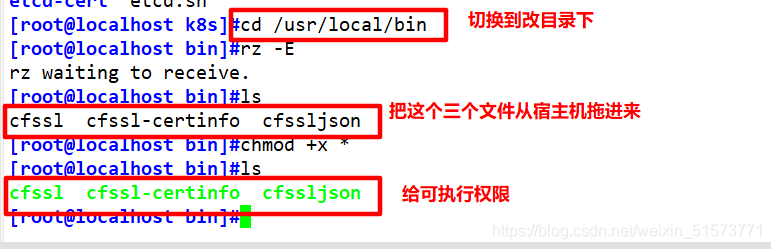
*cfssl 生成证书工具 cfssljson通过传入json文件生成证书 cfssl-certinfo查看证书信息
定义生成CA证书的配置文件
[root@localhost k8s]# cd etcd-cert/
cat > ca-config.json <<EOF #定义ca证书配置文件
{
"signing": {
"default": {
"expiry": "87600h"
},
"profiles": {
"www": {
"expiry": "87600h",
"usages": [
"signing",
"key encipherment",
"server auth",
"client auth"
]
}
}
}
}
EOF
- **定义生成证书签名文件**
cat > ca-csr.json <<EOF #实现证书签名
{
"CN": "etcd CA",
"key": {
"algo": "rsa",
"size": 2048
},
"names": [
{
"C": "CN",
"L": "Beijing",
"ST": "Beijing"
}
]
}
EOF
生成证书
需生成ca-key.pem 密钥证书和ca.pem证书
cfssl gencert -initca ca-csr.json | cfssljson -bare ca -
#生产证书,生成ca-key.pem ca.pem
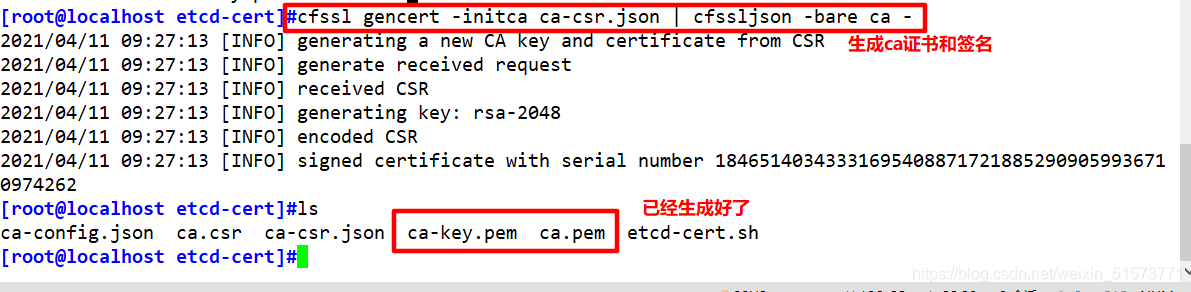
指定etcd三个节点之间的通信验证
cat > server-csr.json <<EOF #指定etcd三个节点之间的通信验证
{
"CN": "etcd",
"hosts": [
"192.168.126.10",
"192.168.126.20",
"192.168.126.30"
],
"key": {
"algo": "rsa",
"size": 2048
},
"names": [
{
"C": "CN",
"L": "BeiJing",
"ST": "BeiJing"
}
]
}
EOF
cfssl gencert -ca=ca.pem -ca-key=ca-key.pem -config=ca-config.json -profile=www server-csr.json | cfssljson -bare server
#生成ETCD证书 server-key.pem server.pem
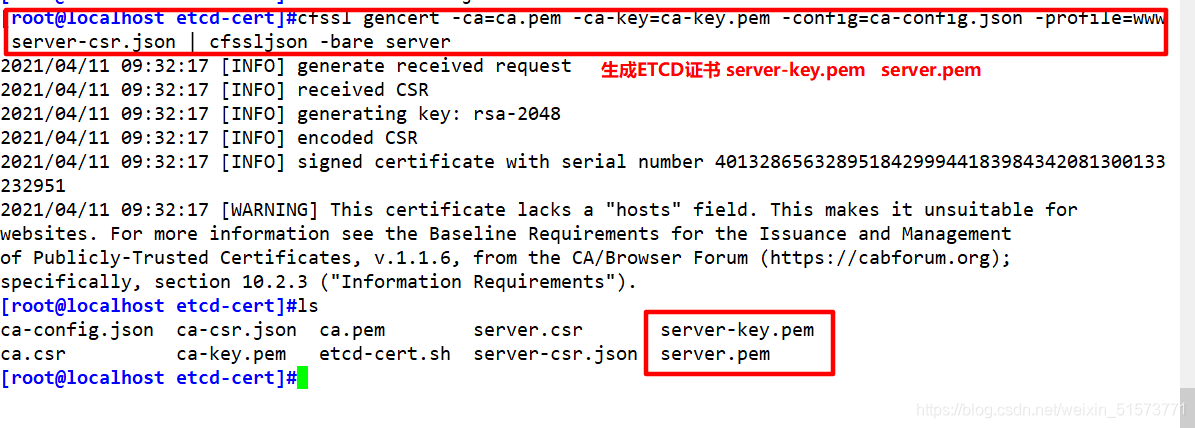
下载、解压软件包
[root@localhost k8s]#ls
etcd-cert etcd.sh etcd-v3.3.10-linux-amd64.tar.gz
[root@localhost k8s]#tar zxvf etcd-v3.3.10-linux-amd64.tar.gz
[root@localhost k8s]# mkdir /opt/etcd/{cfg,bin,ssl} -p #配置文件,命令文件,证书
[root@localhost k8s]# cd etcd-v3.3.10-linux-amd64/
[root@localhost etcd-v3.3.10-linux-amd64]# ls
Documentation etcd etcdctl README-etcdctl.md README.md READMEv2-etcdctl.md
[root@localhost etcd-v3.3.10-linux-amd64]# mv etcd etcdctl /opt/etcd/bin/
[root@localhost k8s]# cd etcd-cert/
[root@localhost etcd-cert]# ls
ca-config.json ca.csr ca-csr.json ca-key.pem ca.pem etcd-cert.sh server.csr server-csr.json server-key.pem server.pem
[root@localhost etcd-cert]# cp *.pem /opt/etcd/ssl #证书拷贝
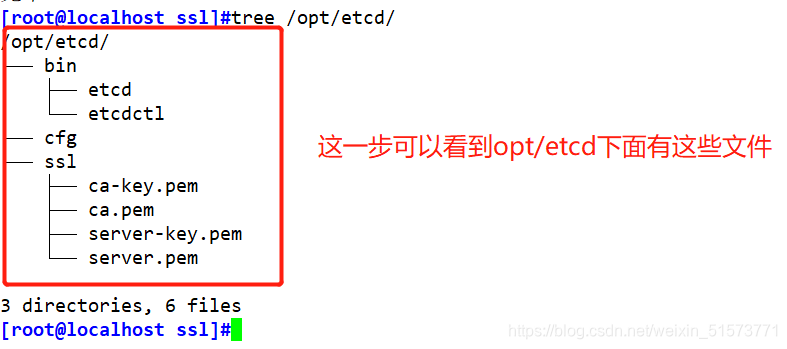
进入卡住状态等待其他节点加入
执行此命令会产生两个文件,一个是配置文件,一个是启动脚本
同时,等待加入的过程大约在5分钟左右,如果没有节点接入则会自动退出
[root@localhost k8s]# bash etcd.sh etcd01 192.168.126.10 etcd02=https://192.168.126.20:2380,etcd03=https://192.168.126.30:2380 #进入卡住状态等待其他节点加入
[root@localhost ~]# ps -ef | grep etcd
#使用另外一个会话打开,会发现etcd进程已经开启
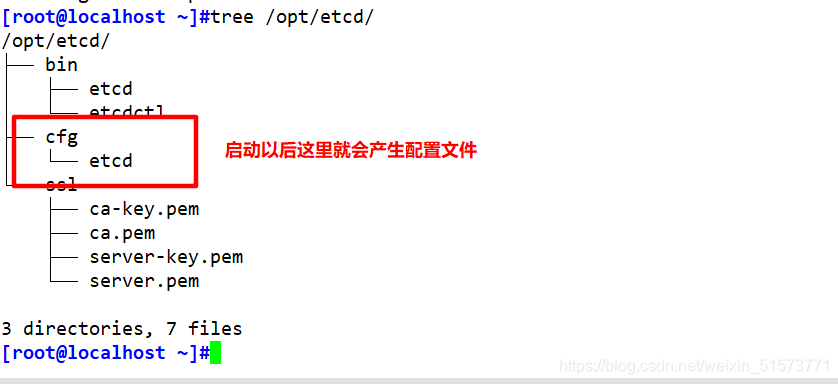
[root@localhost k8s]# scp -r /opt/etcd/ root@192.168.126.20:/opt/ #拷贝证书去其他节点
[root@localhost k8s]# scp -r /opt/etcd/ root@192.168.126.30:/opt #拷贝证书去其他节点
[root@localhost k8s]# scp /usr/lib/systemd/system/etcd.service root@192.168.126.20:/usr/lib/systemd/system/ #启动脚本拷贝其他节点
[root@localhost k8s]# scp /usr/lib/systemd/system/etcd.service root@192.168.126.30:/usr/lib/systemd/system/ #启动脚本拷贝其他节点
在node01和node02节点修改
[root@localhost ~]# vim /opt/etcd/cfg/etcd
#[Member]
ETCD_NAME="etcd02"
ETCD_DATA_DIR="/var/lib/etcd/default.etcd"
ETCD_LISTEN_PEER_URLS="https://192.168.126.20:2380" #ip地址修改对应的node节点
ETCD_LISTEN_CLIENT_URLS="https://192.168.126.20:2379" #ip地址修改对应的node节点
#[Clustering]
ETCD_INITIAL_ADVERTISE_PEER_URLS="https://192.168.126.20:2380" #ip地址修改对应的node节点
ETCD_ADVERTISE_CLIENT_URLS="https://192.168.126.20:2379" #ip地址修改对应的node节点
ETCD_INITIAL_CLUSTER="etcd01=https://192.168.126.20:2380,etcd02=https://192.168.126.5:2380,etcd03=https://192.168.126.3:2380"
ETCD_INITIAL_CLUSTER_TOKEN="etcd-cluster"
ETCD_INITIAL_CLUSTER_STATE="new"
[root@localhost ssl]# systemctl start etcd
[root@localhost ssl]# systemctl enable etcd
[root@localhost ssl]# systemctl status etcd
在Master检查集群状态
检查群集状态(需要在有证书的目录下使用此命令)
[root@localhost ~]# cd /opt/etcd/ssl
[root@localhost ~]# /opt/etcd/bin/etcdctl --ca-file=ca.pem --cert-file=server.pem --key-file=server-key.pem --endpoints="https://192.168.126.10:2379,https://192.168.126.20:2379,https://192.168.126.30:2379" cluster-health
tcd
[root@localhost ssl]# systemctl status etcd

上篇文章给大家介绍了 Java正则表达式匹配,替换,查找,切割的方法 ,接下来,...
错误描述: 在开发.net项目中,通过microsoft.ACE.oledb读取excel文件信息时,报...
复制代码 代码如下: % URL="http://news.163.com/special/00011K6L/rss_newstop....
Elasticsearch 是通过 Lucene 的倒排索引技术实现比关系型数据库更快的过滤。特...
工具:Eclipse,Oracle,smartupload.jar;语言:jsp,Java;数据存储:Oracle。...
4月11日20:30~22:00通过腾讯会议进行了第二次在线学习讨论我把学习笔记整理一下...
正则忽略大小写 – RegexOptions.IgnoreCase 例如: 复制代码 代码如下: Str = R...
项目中用到的一些特殊字符和图标 html代码 XML/HTML Code 复制内容到剪贴板 div ...
DELETEFROMTablesWHEREIDNOTIN(SELECTMin(ID)FROMTablesGROUPBYName) Min的话保...
本文实例讲述了Laravel框架源码解析之反射的使用。分享给大家供大家参考,具体如...